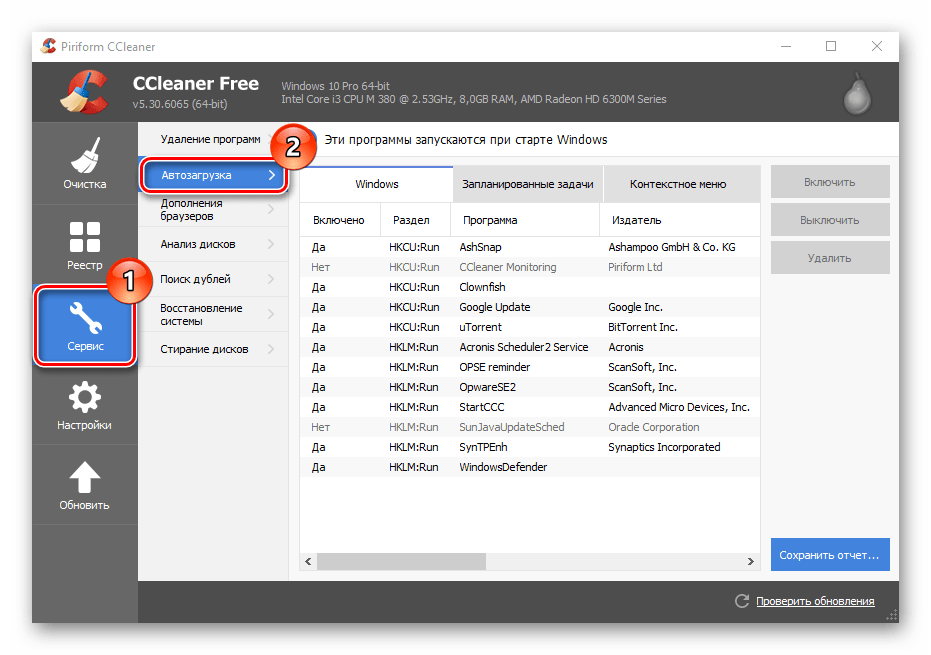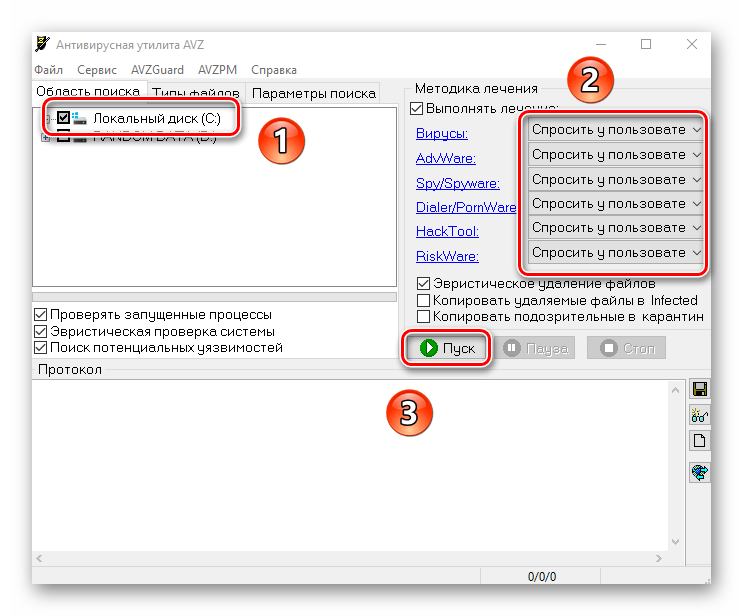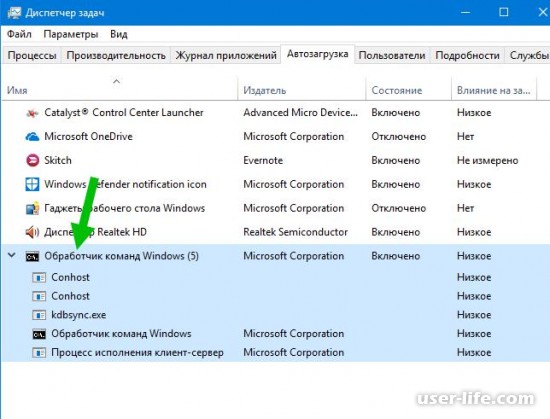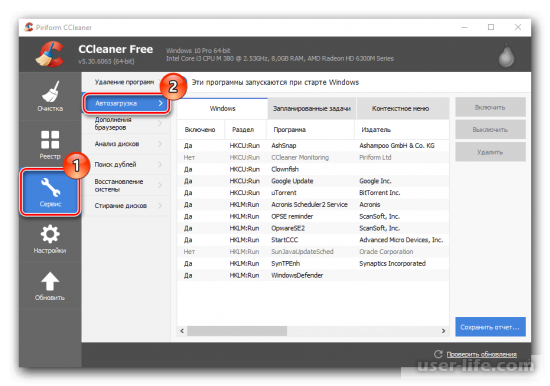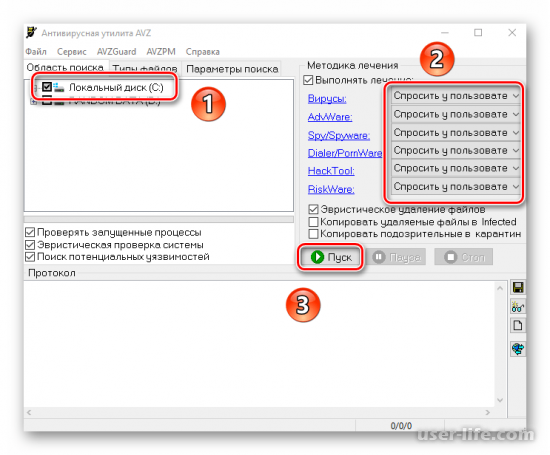Обработчик команд windows в автозагрузке что это
990x.top
Простой компьютерный блог для души)
Обработчик команд Windows в автозагрузке — что это? (Windows 10)
Приветствую друзья! Сегодня будем разбираться с одной записью в автозагрузке — Обработчик команд Windows, в принципе это может быть как системный компонент, так и вирус.
Обработчик команд Windows в автозагрузке — что это такое?
Запись, запускающая работу командой строки, которая в свою очередь может выполнять определенные команды.
В большинстве случаев запись не является драйвером, важным компонентом или важной программой. То есть для эксперимента ее можно спокойно попробовать отключить.
Часто эта запись — вирус, рекламное ПО или даже майнер.
Еще существует вирус Trojan.BAT.Bitmin.t, который тоже маскируется под это название и судя по названию самого вируса — вроде тоже майнер.
Второй вариант — рекламный вирус. При этом после включения ПК может запускаться например браузер Microsoft Edge и показывать рекламу. Кроме этого вирус может блокировать запуск программ CCleaner (чистилка от мусора, также показывает содержимое автозагрузки, планировщика), AutoLogger (сборщик логов на ПК для дальнейшего анализа зараженной системы и ее восстановления), regedit.exe (редактор реестра).
Вот еще пример, когда запись возможно и не вирус:

Что еще важно — запись запускает процесс cmd.exe, это совсем не вирус, а командная строка, которая может выполнять уже команды. Хотя, не исключаю что возможно и под cmd.exe может маскироваться вирус.
Пример как процесс может грузить ПК:

Что делать?
Я находил комментарии в интернете об этой записи в автозагрузке, комментарии были написаны еще пару лет назад и во всех случаях — рекомендуют проверить ПК антивирусными утилитами, а точнее Dr.Web CureIt!. Поэтому если это вирус, то Dr.Web CureIt! скорее всего уже об этом знает и умеет его удалять.
Да, может и не вирус. Но все равно рекомендую проверить ПК антивирусными утилитами.
Антивирусные утилиты, которыми нужно проверить ПК (настаиваю чтобы проверили всеми тремя):
После сканирования, для полного удаления часто нужна перезагрузка.
Важно! При использовании утилиты Dr.Web CureIt! нужно нажать на Выбрать обьекты для проверки:

Потом ставим галочки на всех обьектах:
Далее справа есть кнопка-ключик, нажмите ее и установите галочку Автоматически применять действия угрозам:

Для анализа автозагрузки рекомендую бесплатную прогу AnVir Task Manager. Позволяет просмотреть автозагрузку обычную, из реестра, задания планировщика, также отображает службы (сервисы). Еще подсказывает что опасное, а что нет.
Заключение
Надеюсь информация пригодилась, удачи и добра, до новых встреч друзья!
Как убрать «Обработчик команд Windows» из автозагрузки
«Обработчик команд Windows» запускает «Командную строку» для выполнения каких-либо команд. Под этим действием могут скрываться как системные процессы, так и вредоносные: например, активируется вирусный софт, майнер или рекламное ПО, которое запускается вместе с системой. Именно поэтому, если вы не знаете, за что именно отвечает «Обработчик команд Windows» в вашем случае, можете убрать утилиту из автозагрузки и просканировать ПК на наличие опасных программ.
Способ 1: Удаление из автозагрузки
Удалить «Обработчик команд Windows» из автозагрузки возможно через приложение «Диспетчер задач». В другой нашей статье подробно описано, как это сделать.
Подробнее: Как отключить автозапуск программ в Windows 10
Следует учитывать, что это не решает проблему возможного наличия вредоносного ПО, а просто отключает выбранный им способ автозапуска. Однако если по результатам проверки компьютера ничего не было найдено, вполне возможно, достаточно просто деактивировать процесс при помощи этого способа.
Способ 2: Проверка на наличие вирусов
Действенный метод избавиться от вирусного программного обеспечения, включая процесс «Обработчик команд Windows», — это поиск и удаление вредоносных программ. Кроме того, рекомендуется регулярно проверять систему на наличие вирусных приложений для профилактики. У нас на сайте можно найти инструкции по поиску и устранению опасных утилит, а также о защите компьютере.
Подробнее:
Как почистить компьютер от вирусов
Как проверить компьютер на вирусы без установки антивируса
Как удалить вирус с компьютера в Windows 10
Большинство способов подходит для всех актуальных версий операционной системы Windows.
Способ 3: Деинсталляция лишних программ
У невнимательного пользователя иногда на ПК появляются утилиты и программы, которые он самостоятельно не устанавливал. Это происходит, например, когда с подозрительных и непроверенных сайтов скачиваются модифицированные приложения, в которое вшито вредоносное ПО.
Удалить лишние программы (одна из которых, как раз, и может запускать «Обработчик команд Windows») можно как с помощью системных средств, так и с помощью стороннего софта. Также существуют методы, позволяющие избавиться от неудаляемого софта на ПК. В материалах по ссылкам ниже на сайте можно найти подробные инструкции.
После этого вам останется перезагрузить компьютер и проверить наличие рассматриваемого процесса в автозагрузке.
Помимо этой статьи, на сайте еще 12544 инструкций.
Добавьте сайт Lumpics.ru в закладки (CTRL+D) и мы точно еще пригодимся вам.
Отблагодарите автора, поделитесь статьей в социальных сетях.
Полезные команды Windows
Для прямого доступа к большинству системным средствам в Windows 10 предусмотрено окно «Выполнить». Его возможно найти в поиске среди установленных приложений, а также запустить комбинацией клавиш Win + R. Некоторые инструменты ОС не отображаются в панели управления, параметрах или меню «Пуск», поэтому встроенное средство позволит отыскать и запустить их в несколько кликов. Но для этого необходимо знать самые важные команды для ОС, и большинство из них рассмотрим в статье.
Зачем нужны команды
Какую функцию выполняет диалоговое окно «Выполнить», если все инструменты и программы можно найти через «Пуск» или на папках на жестком диске компьютера? Команды удобно использовать в следующих случаях:
Последний вариант следует разобрать более подробно. При неактивной системе не действуют окна Windows, но можно открыть командную строку с помощью комбинации Shift + F10, к которой добавляет кнопка Fn на моделях некоторых ноутбуков.
Способы открытия окна «Выполнить»
Для начала следует разобраться, как запустить окно «Выполнить». Существует несколько способов сделать это.
Чтобы запустить системное средство или софт через диалоговое окно, проделайте следующее:
Средство или программа откроется в новом окне, если команда введена правильно. Также существует еще один способ для запуска задачи из приложения «Диспетчер устройств». Для этого одновременно нажмите на клавиши Crtl + Alt + Delete и выберите соответствующее приложение. В открывшемся окне нажмите на меню «Файл», затем «Запустить новую задачу». Введя название в строку, возможно открыть любой установленный на ПК софт или утилиту.
Полезные команды окна «Выполнить»
Не обязательно знать все команды, предусмотренные в ОС Windows, но некоторые из них окажутся полезными и упростят работу пользователя.
Запуск браузеров
Большинство обозревателей интернета можно запустить не только из меню «Пуск», но и с помощью диалогового окна «Выполнить». Рассмотрим самые распространенные браузеры:
Командная строка позволяет открыть веб-страницы в браузере, если после названия программы ввести адрес сайта. Например, chrome poznyaev.ru. Для обозревателя от Microsoft нужно написать адрес веб-страницы вместе с протоколом https://. При вводе просто URL-адреса он запустится в браузере, который установлен по умолчанию.
Открытие папок или дисков
В некоторые папки на жестком диске можно попасть не только через проводник, но и напрямую, зная команды:
В папке профиля на локальном диске C есть предустановленные папки, где хранятся загруженные данные, документы, музыка, видео, 3D-объекты. Для быстрого доступа через окно «Выполнить» предусмотрены такие команды, как: downloads, documents, music, pictures и другие команды, которые соответствуют названию папок.
Системные функции Windows и администрирование
Встроенные утилиты позволяют настраивать систему, а также работать с параметрами и средствами ОС Windows. Программы имеют расширение EXE, но в диалоговом окне их прописывать необязательно. Рассмотрим самые распространенные команды, и для чего они нужны.
Следует кратко перечислить другие полезные команды, которые пригодятся для настройки системы в различных ситуациях:
Даже для перезагрузки и завершения работы системы предусмотрены специальные команды, позволяющие закрыть все работающие процессы корректно и не потерять данные при возникновении сбоя в работе. Для перезагрузки Windows 10 необходимо ввести команду shutdown/r, а для завершения работы – shutdown/s.
Системные приложения
ОС Windows 10 предусматривает приложение, которые выполняют определенные функции. Запустить их можно не только через меню «Пуск», но и с помощью окна «Выполнить»:
Запустить из диалогового окна «Выполнить» можно и приложения, которые разработаны компанией Microsoft. Для открытия текстового редактора Microsoft Word нужно ввести команду winword, а для Excel – excel.
Настройка и проверка оборудования и сети
Доступ к средствам настройки компонентов системы важно знать. Это пригодится при возникновении ошибок и сбоев в работе компьютера. Следующие команды применяются для открытия параметров устройств и системы:
Диалоговое окно «Выполнить» предназначено для запуска средств, различного софта, инструментов и утилит Windows 10. В статье приведены те команды, которые чаще всего применяются, а также смогут помочь при выполнении различных задач и запуска диагностики и настройки при внезапном сбое работы ПК. Они работают и в предыдущих версиях ОС от компании Microsoft.
Если вы нашли ошибку, пожалуйста, выделите фрагмент текста и нажмите Ctrl+Enter.
Обработчик команд Windows в автозагрузке
«Обработчик команд Windows» запускает «Командную строку» для выполнения каких-то команд.
Под данным воздействием имеют все шансы прятаться как системные процессы, например и вредные: к примеру, активизируется вирусный софт, майнер или же маркетинговое ПО, которое запускается совместно с системой.
Как раз вследствии этого, в случае если вы не понимаете, за собственно что как раз отвечает «Обработчик команд Windows» в вашем случае, то сможете прибрать утилиту из автозагрузки и просканировать ПК на присутствие небезопасных программ.
Метод 1: Удаление из автозагрузки
Выслать «Обработчик команд Windows» из автозагрузки вполне вероятно сквозь приложение «Диспетчер задач». В иной нашей заметке детально описано, как это устроить.
Надо принимать во внимание, собственно что это не постановляет делему вероятного присутствия вредного ПО, а элементарно отключает подобранный им метод автозапуска.
Впрочем в случае если по итогам испытания компа ничего не было отыскано, абсолютно вполне вероятно, довольно элементарно деактивировать процесс при поддержке сего метода.
Метод 2: Испытание на присутствие микробов
Эффективный способ освободиться от вирусного программного обеспечивания, охватывая процесс «Обработчик команд Windows», — это розыск и удаление вредных программ.
Не считая такого, рекомендовано периодически инспектировать систему на присутствие вирусных приложений для профилактики. У нас на веб-сайте возможно отыскать памятки по розыску и уничтожению небезопасных утилит, а еще о обороне компе.
Основная масса методик подходит для всех своевременных версий операционной системы Windows.
Метод 3: Деинсталляция бесполезных программ
У невнимательного юзера временами на ПК бывают замечены утилиты и программки, которые он автономно не ставил. Это случается, к примеру, когда с подозрительных и непроверенных вебсайтов скачиваются измененные приложения, в которое вшито вредное ПО.
Выслать бесполезные программки (одна из коих, как раз, и имеет возможность запускать «Обработчик команд Windows») возможно как с поддержкой системных средств, например и с поддержкой постороннего софта.
Еще есть способы, дозволяющие освободиться от неудаляемого софта на ПК. В материалах по ссылкам ниже на веб-сайте возможно отыскать доскональные памятки.
Впоследствии сего для вас остается перезагрузить компьютер и выяснить присутствие рассматриваемого процесса в автозагрузке.
Обработчик команд Windows в автозагрузке
«Обработчик команд Windows» запускает «Командную строку» для выполнения каких-то команд.
Под данным воздействием имеют все шансы прятаться как системные процессы, например и вредные: к примеру, активизируется вирусный софт, майнер или же маркетинговое ПО, которое запускается совместно с системой.
Как раз вследствии этого, в случае если вы не понимаете, за собственно что как раз отвечает «Обработчик команд Windows» в вашем случае, то сможете прибрать утилиту из автозагрузки и просканировать ПК на присутствие небезопасных программ.
Метод 1: Удаление из автозагрузки
Выслать «Обработчик команд Windows» из автозагрузки вполне вероятно сквозь приложение «Диспетчер задач». В иной нашей заметке детально описано, как это устроить.
Надо принимать во внимание, собственно что это не постановляет делему вероятного присутствия вредного ПО, а элементарно отключает подобранный им метод автозапуска.
Впрочем в случае если по итогам испытания компа ничего не было отыскано, абсолютно вполне вероятно, довольно элементарно деактивировать процесс при поддержке сего метода.
Метод 2: Испытание на присутствие микробов
Эффективный способ освободиться от вирусного программного обеспечивания, охватывая процесс «Обработчик команд Windows», — это розыск и удаление вредных программ.
Не считая такого, рекомендовано периодически инспектировать систему на присутствие вирусных приложений для профилактики. У нас на веб-сайте возможно отыскать памятки по розыску и уничтожению небезопасных утилит, а еще о обороне компе.
Основная масса методик подходит для всех своевременных версий операционной системы Windows.
Метод 3: Деинсталляция бесполезных программ
У невнимательного юзера временами на ПК бывают замечены утилиты и программки, которые он автономно не ставил. Это случается, к примеру, когда с подозрительных и непроверенных вебсайтов скачиваются измененные приложения, в которое вшито вредное ПО.
Выслать бесполезные программки (одна из коих, как раз, и имеет возможность запускать «Обработчик команд Windows») возможно как с поддержкой системных средств, например и с поддержкой постороннего софта.
Еще есть способы, дозволяющие освободиться от неудаляемого софта на ПК. В материалах по ссылкам ниже на веб-сайте возможно отыскать доскональные памятки.
Впоследствии сего для вас остается перезагрузить компьютер и выяснить присутствие рассматриваемого процесса в автозагрузке.